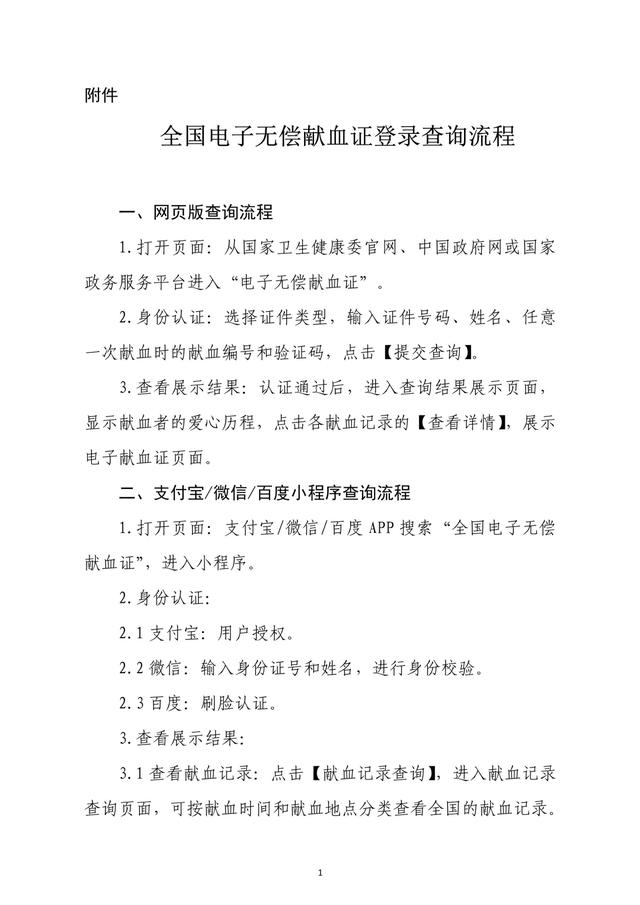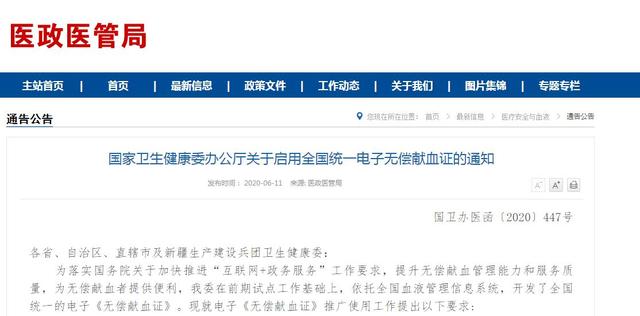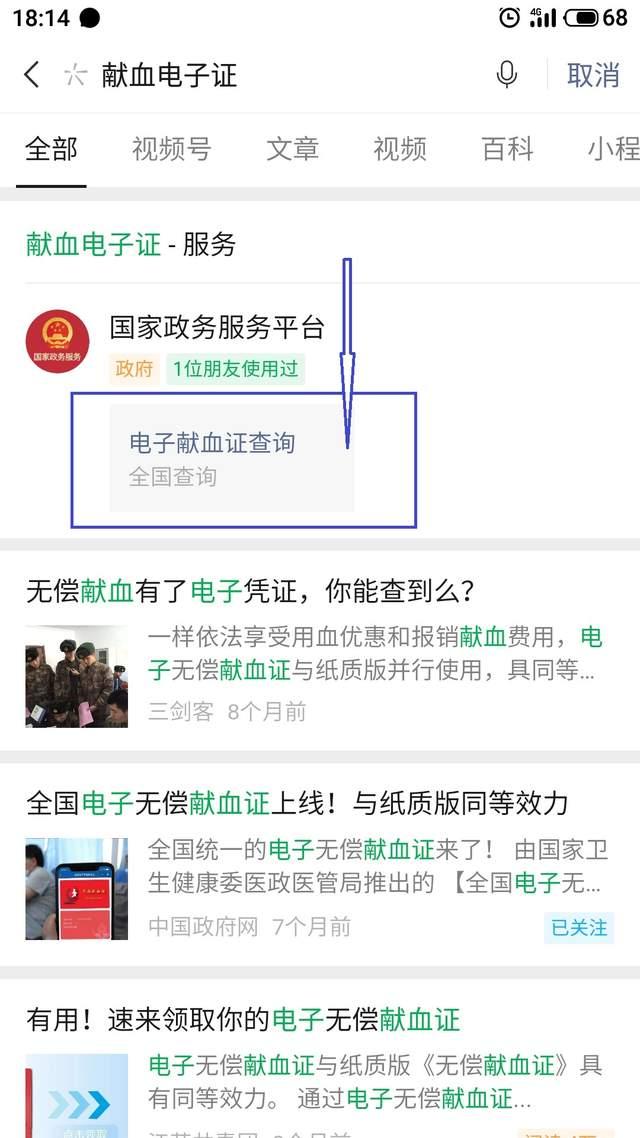馈纸型打印机如何复印身份证(带有身份证复印功能的桌面打印机的使用方法)
人们在日常办理和处业务时,用得最多的证件可能就是身份证了,购票、办卡、申请等等都需要身份复印件,而复印身份证对于不熟悉操作的朋友来说是件麻烦事,要么纸的方向放错了,要么位置控制不好!几次下来很是烦人,浪费了纸张,浪费了时间。
如果你身边的打印带有身份证复制功能的话这些问题就很简单了。下面我们分享一下身份证的复印方法:
一般带有身份证复制功能的打印机都会有标识,有些打印机是在菜单里的高级功能里可以找到,下面以兄弟MFC -1020打印机为例进行说明,如下图:

1.我们打开复印盖板,就会看到带有身份证复制标识,用于确定复印位置:

2.我们按下身份证复制按键,切换到身份证复制模式,并可看到指示灯亮起,如下图:

3.打开复印盖板,把身份证的一面对齐身份证复印标识位置,盖上盖板,按下开始启动键:


4.打印机扫描完第一面成后,把身份证转过来,在同一个位置上对齐放正,按开始进行扫描第二面,扫描完成打印机就把身份证的正反两面复制在同一张纸上了。


免责声明:本文仅代表文章作者的个人观点,与本站无关。其原创性、真实性以及文中陈述文字和内容未经本站证实,对本文以及其中全部或者部分内容文字的真实性、完整性和原创性本站不作任何保证或承诺,请读者仅作参考,并自行核实相关内容。文章投诉邮箱:anhduc.ph@yahoo.com